
- Autor John Day [email protected].
- Public 2024-01-30 11:47.
- Modificat ultima dată 2025-01-23 15:04.
Acest efect vă convertește imaginile color în alb și negru cu contrast ridicat. Rezultatul este o fotografie suprarealistă, abstractă.
Pasul 1:
1. Alegeți imaginea pentru care doriți să aveți acest efect suprarealt alb-negru. Pentru a profita la maximum de imagine, vă rugăm să nu uitați să fotografiați în RAW.
Pasul 2:
2. Accesați Dezvoltare.
Pasul 3:
3. În panoul din dreapta, sub Basic, faceți clic pe Scală de gri.
Pasul 4:
4. Pe același panou, sub Basic, există o secțiune numită ton. În panoul de tonuri, mutați negrii până la 100, iar Recovery, dacă nu este deja 0, mutați-l la 0.
Pasul 5:
5. Acum reglați Expunerea pentru a afișa mai multe puncte de atracție ale imaginii. Nu există o știință exactă pentru acest cadru; setați-l după propriul gust. Pentru această imagine aici, o voi seta la +2.00. După aceea, reglați „Lumina de umplere” pentru a afișa mai multe detalii despre imagine. Pentru gustul meu pentru această imagine aici, o voi seta la 20.
Pasul 6:
6. Pentru a-i oferi un contrast suplimentar, accesați secțiunea Curba tonului (chiar sub Bază) și setați curba într-o formă de S. Din nou, o puteți seta oricum doriți, atâta timp cât sunteți mulțumit de rezultat.
Pasul 7:
7. Ultimul pas este adăugarea de vinete. Rulați panoul din dreapta până în partea de jos și în Corecția obiectivului, sub Vignete, setați Suma până la -100. Twit Midpoint pe placul tău.
Pasul 8:
8. Și ai terminat.
Recomandat:
Luminează Gandalf toiagul alb: 9 pași

Luminează Gandalf toiagul alb: Întotdeauna mi-am dorit un Gandalf toiagul alb de când mă uitam la Domnul Inelelor. Am găsit un design pentru unul pe Thingivers.com. Folosind Tinkercad am modificat designul pentru a lumina
Boxe pasive puternice cu față din stejar alb: 16 pași (cu imagini)

Boxe pasive puternice cu față din stejar alb: Acesta este al treilea proiect de difuzoare și complet diferit de cele anterioare! De data aceasta am de gând să fac niște monitoare mari, puternice și drăguțe care să meargă în camera mea audio! Am alte proiecte pe Instagram, vă rog să le verificați
Lumina albă de zgomot alb: 11 pași (cu imagini)

White Noise Night Light: Acesta este un proiect pe care l-am făcut pentru copilul meu de 1 an de Crăciun. Sincer, totuși, a fost un cadou sănătos pentru mine și soția mea. Este un aparat de zgomot alb care poate reda mai multe sunete diferite selectate printr-o interfață web și, de asemenea, încorporează lumină
Curba de învățare cu LED alb !: 5 pași
Curba de învățare cu LED alb !: Aveam nevoie de o lumină strălucitoare Încercam să repar ceva și aveam nevoie de o lumină mai bună pentru a determina un bit de plastic negru de la altul într-un spațiu restrâns … și ce mai bun decât un LED alb rece foarte strălucitor Diodă)? Din fericire, Chri
Convertiți (doar despre) orice fișier media în (doar despre) orice alt fișier media gratuit !: 4 pași

Convertiți (doar despre) orice fișier media în (doar despre) orice alt fișier media gratuit! este mai universal, ca.wmv sau.mov. Am căutat nenumărate forumuri și site-uri web și apoi am găsit un program numit
